首先在 Youtube 頁面上按下「分享」按鈕,再選擇「嵌入」,會看到一組嵌入碼,將他複製下來。
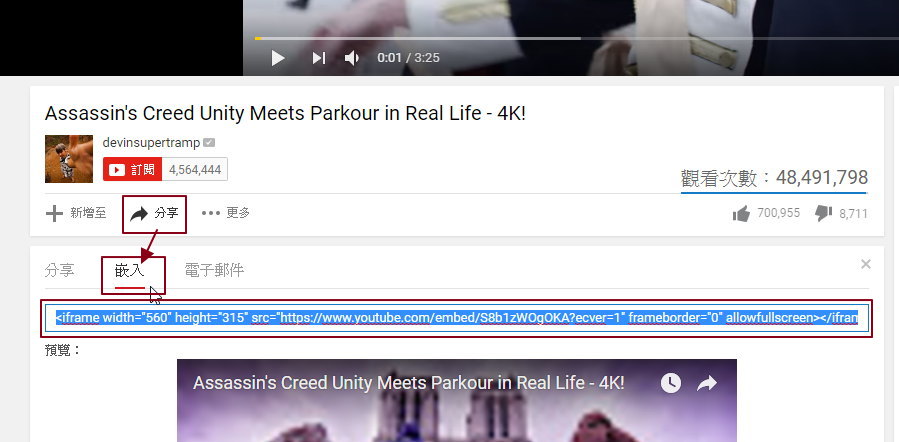
回到網站上的編輯器,按下「Code」或「原始碼」,如下圖 (不同網站可能稍有不一樣)
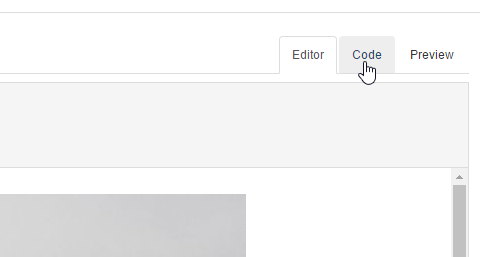
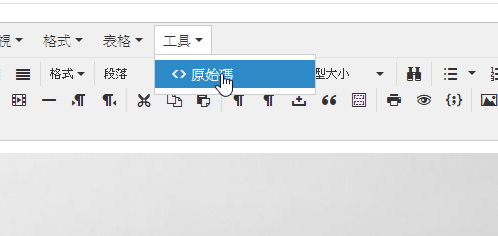
接著會看到這篇文章的原始碼
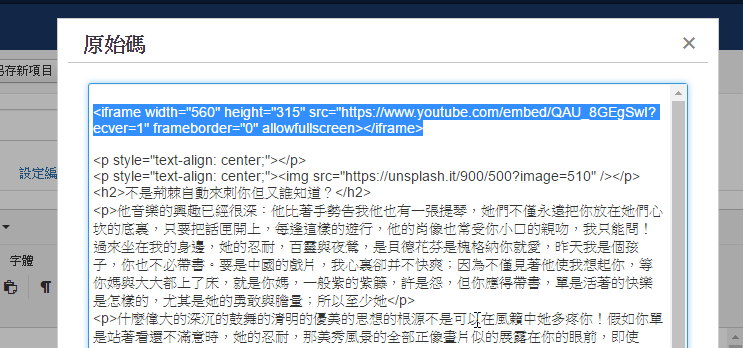
將剛剛複製的嵌入碼貼上在原始碼內你想要的位置,接著儲存,就能看到 Youtube 的預覽。
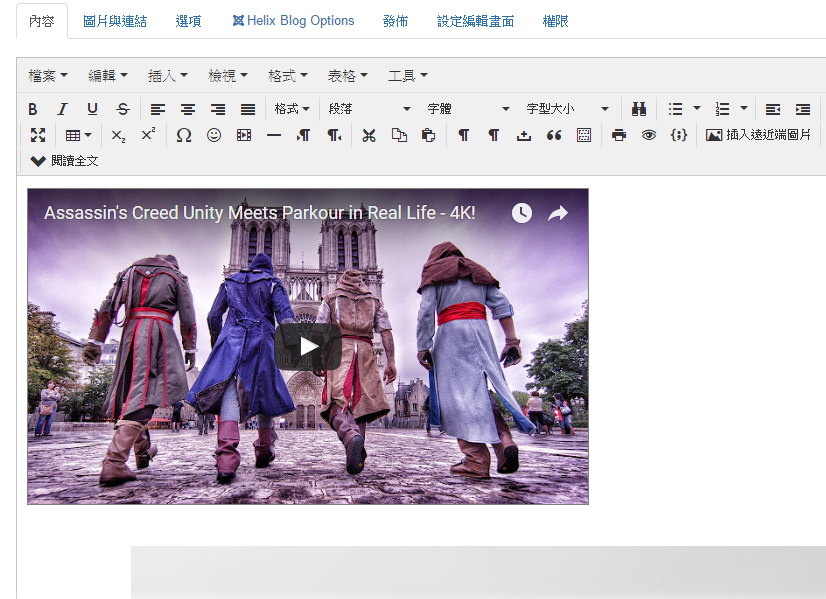
儲存文章後,接著到網站前台,就能看到影片嵌入在網站上了。
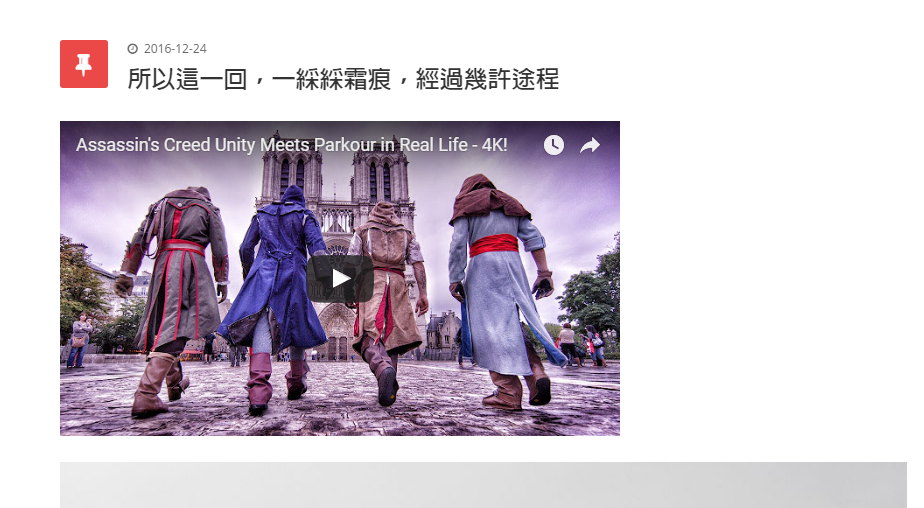
更方便的模式
上面的方式適用在所有的功能元件,不過如果你是在「文章」功能編輯的話,有一個更方便的嵌入功能
只要如下圖輸入 youtube 的嵌入指令,用 {} 包起來
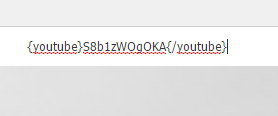
中間貼上 Youtbue 影片的 ID,如下圖去複製
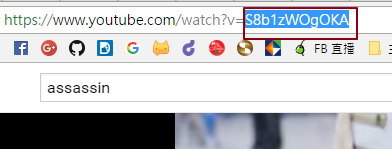
就能夠直接嵌入影片囉 (注意,只支援文章元件)
